在CentOS这类以其稳定性和企业级特性而著称的Linux发行版上,为ATI(现已更名为AMD)显卡安装合适的驱动程序,是一个需要谨慎处理的技术任务,与Windows系统不同,Linux下的驱动生态更加复杂,尤其是在CentOS这样优先考虑稳定性和长期支持的平台上,本文将详细阐述在CentOS系统中获取和配置ATI/AMD显卡驱动的现代方法,摒弃过时的信息,为您提供清晰、可靠的指引。

需要明确一个核心概念:如今的Linux世界,尤其是对于较新的AMD显卡,开源驱动已经成为主流且性能优异的选择,过去,用户常常需要去AMD官网手动下载名为“Catalyst”或“fglrx”的专有驱动包,这个过程充满了编译失败、内核不兼容和X Server崩溃的风险,AMD早已转变策略,大力投入开源驱动的开发,并将其直接贡献给Linux内核,对于绝大多数用户而言,“centos ati 驱动下载”这个行为的答案,已经不再是“访问官网搜索”,而是“启用并配置系统内已存在的优秀开源驱动”。
首选方案:使用系统内置的开源驱动
CentOS系统在其内核中已经集成了对AMD显卡的支持,根据您显卡的架构,系统会自动加载相应的驱动模块。
- 对于较新的显卡(GCN 1.2架构及以后,如Radeon R9 285及之后的所有RX系列显卡),系统会使用
amdgpu驱动。 - 对于较老的显卡(GCN 1.0/1.1架构及更早,如Radeon HD 7000系列及更早),系统会使用
radeon驱动。
您可以通过以下命令来检查系统当前正在为您的显卡使用哪个驱动模块:
lspci -knn | grep -A3 -i vga
输出结果中,“Kernel driver in use:” 后面显示的就是当前加载的驱动名,amdgpu 或 radeon。
仅仅内核模块被加载是不够的,要获得完整的3D图形加速能力(如游戏、视频剪辑、科学计算等),您还需要安装用户空间的组件,主要是Mesa库,Mesa提供了OpenGL和Vulkan的开源实现,在CentOS上,您可以通过dnf包管理器来安装这些必要的软件包:
sudo dnf install mesa-dri-drivers xorg-x11-drv-amdgpu
对于使用radeon驱动的老显卡,安装mesa-dri-drivers同样是关键,这些包会提供硬件加速所需的驱动程序文件,让您的显卡性能得到充分发挥,安装完成后,重启系统或重新启动显示管理器(如GDM)即可生效。

| 驱动模块 | 适用显卡架构 | 特点 |
|---|---|---|
amdgpu | GCN 1.2 / Vega / RDNA / RDNA2 / RDNA3 | 性能优秀,功能全面,支持最新的图形API,是现代AMD显卡的首选 |
radeon | TeraScale / GCN 1.0 / GCN 1.1 | 稳定可靠,为老款显卡提供基础支持和硬件加速 |
进阶选择:启用 RPM Fusion 仓库
虽然CentOS官方源提供的软件包足够稳定,但有时版本可能不是最新的,如果您需要获得更新的Mesa库以获取性能提升或新功能支持,可以启用RPM Fusion软件仓库,RPM Fusion是一个为Fedora、CentOS等RHEL衍生发行版提供官方源未收录的软件(包括专利软件和某些开源软件)的第三方仓库,它是完全可信且被社区广泛使用的。
启用RPM Fusion的free和nonfree仓库,请执行以下命令:
sudo dnf install https://mirrors.rpmfusion.org/free/el/rpmfusion-free-release-$(rpm -E %rhel).noarch.rpm https://mirrors.rpmfusion.org/nonfree/el/rpmfusion-nonfree-release-$(rpm -E %rhel).noarch.rpm
启用后,运行 sudo dnf update,系统就会检查并更新包括Mesa在内的所有软件包到RPM Fusion仓库提供的最新版本,这通常是获取高性能开源驱动的最佳途径。
AMDGPU-Pro 驱动的说明
在过去,AMD曾提供一款名为AMDGPU-Pro的混合驱动,它结合了开源的amdgpu内核驱动和AMD专有的用户空间组件,旨在为专业工作站应用提供更好的性能和支持,需要注意的是,AMD已经大幅缩减了AMDGPU-Pro对消费级显卡和普通Linux发行版的支持,该驱动主要面向RHEL/CentOS上的专业显卡(如Radeon Pro系列),对于使用普通Radeon RX系列显卡的桌面用户,尝试安装AMDGPU-Pro不仅困难重重,而且很可能找不到适用于您CentOS版本和GPU型号的安装包,我们强烈建议普通用户坚持使用上述开源方案。
验证与故障排除
安装完成后,如何验证驱动是否正常工作呢?您可以安装mesa-demos软件包,然后使用glxinfo工具进行查看。
sudo dnf install mesa-demos glxinfo | grep "OpenGL renderer"
如果输出中显示了您的AMD显卡型号(“AMD Radeon RX 6700 XT (NAVI22, DRM 3.48.0, 5.14.0-284.11.1.el9_2.x86_64, LLVM 14.0.5)”),那么恭喜您,硬件加速已经成功启用,如果性能依然不佳,请确保您的桌面环境没有强制使用软件渲染,并检查系统日志(journalctl -b 或 dmesg)中是否有与显卡相关的错误信息。

相关问答FAQs
Q1: 我的电脑显卡型号比较老,是一块ATI Radeon HD 6000系列的显卡,在最新的CentOS上应该如何设置?
A1: 对于ATI Radeon HD 6000系列这样的老显卡,CentOS系统会自动识别并加载radeon开源驱动,您需要做的不是去网上寻找早已停止更新的老旧专有驱动,而是确保安装了完整的Mesa DRI驱动包,执行 sudo dnf install mesa-dri-drivers 即可,这个包包含了支持TeraScale架构显卡进行3D加速的必要文件,安装后重启,您的显卡就能获得基本的硬件加速能力,足以应对日常的桌面渲染和视频播放。
Q2: 我按照文章安装了开源驱动,但在运行一些3D游戏或应用时,感觉性能还是不如Windows,这是为什么?
A2: 这种情况可能由多种因素导致,请使用glxinfo | grep "OpenGL renderer"确认您的应用确实在使用硬件渲染,而不是LLVMpipe软件渲染器,游戏在Linux上的性能表现还与游戏本身对Linux的优化程度、Proton/Wine兼容层(如果是运行Windows游戏)、以及您的桌面环境有关,确保您已通过RPM Fusion仓库将Mesa库更新到了最新版本,因为新版本的Mesa通常包含巨大的性能改进和对现代图形API的更好支持。
【版权声明】:本站所有内容均来自网络,若无意侵犯到您的权利,请及时与我们联系将尽快删除相关内容!


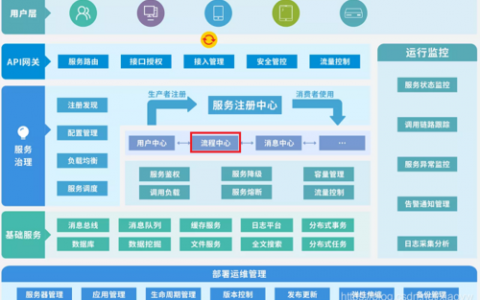
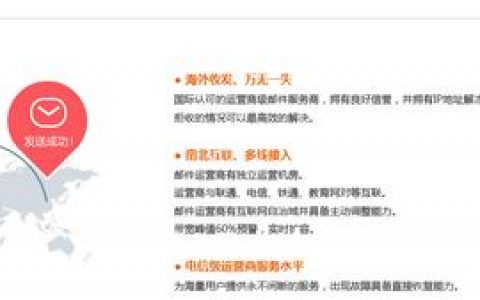
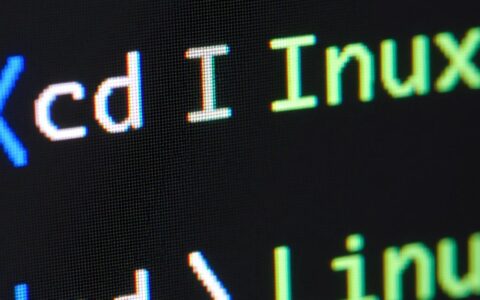

发表回复